photoshop树滤镜使用技巧心得分享
发布时间:2019-01-02 编辑:jiaochengji.com
教程集为您提供photoshop树滤镜使用技巧心得分享等资源,欢迎您收藏本站,我们将为您提供最新的photoshop树滤镜使用技巧心得分享资源
今天小编在这里就来给各位photoshop的这一款软件的使用者们来说一说树滤镜使用的技巧心得,各位想知道具体信息的使用者们,那么各位就快来跟着小编一起看看吧。
给各位photoshop软件的使用者们来详细的解析分享一下树滤镜使用的技巧心得。
分享一览:
Step 1.首先是滤镜的打开,灰常简单了,就是从菜单滤镜>渲染>树…,如下图所示1、2、3,三步打开。
<center>
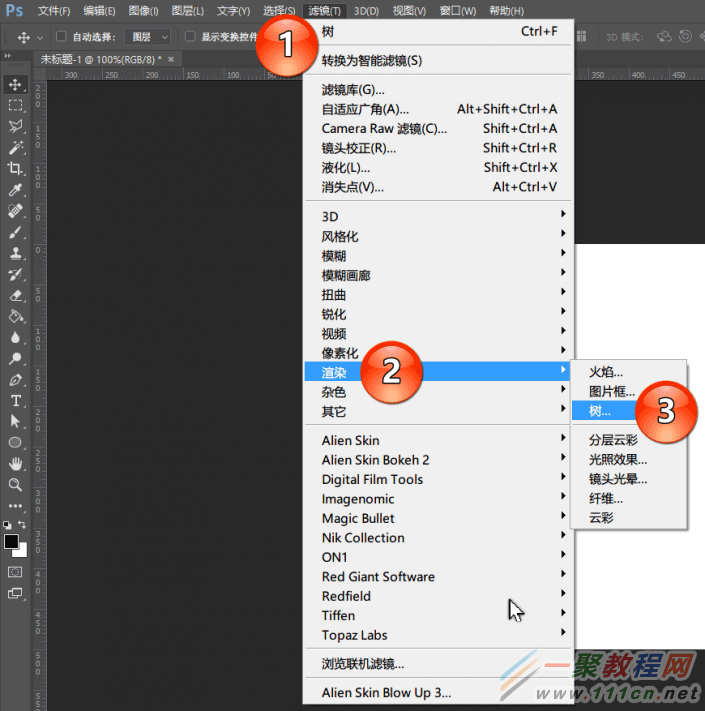 </center>
</center> <点图片看大图>www.16xx8.com
Step 2.打开滤镜面板后,可以看到左侧为实时预览图,右侧为操作区,从上到下分别是:
预设区:顾名思义就是一些设计好的“树”的参数
参数区:分基本和高级,决定了“树”长什么样
<center>
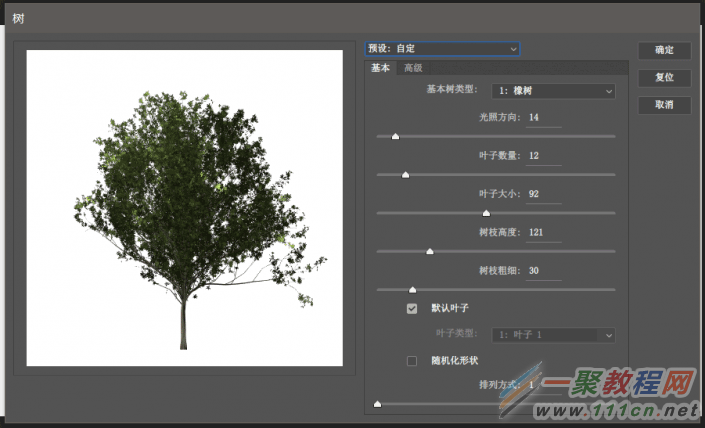 </center>
</center> <点图片看大图>
Step 3.参数区,基本操作里参数,一目了然:
基本树类型:如图所示,点开后有预设好的树的形状,目前有40种可选
光照方向:光是哪个方向照下来,影响树的明暗
叶子数量:树叶有多少,正比关系
叶子大小:树叶有多大,正比关系
树枝高度:树有多高,正比关系
树枝粗细:树有多粗,正比关系
<center>
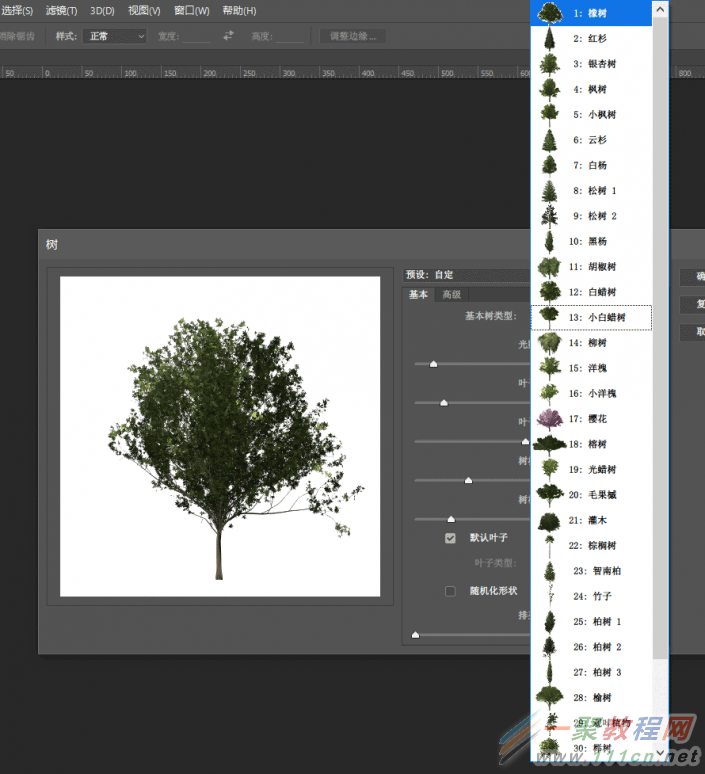 </center>
</center> <点图片看大图>
Step 4.下边两个则是关于叶子的细节调整,叶子类型有16种预设,存在形状既可以用随机化形状,也可以通过参数自定义。
<center>
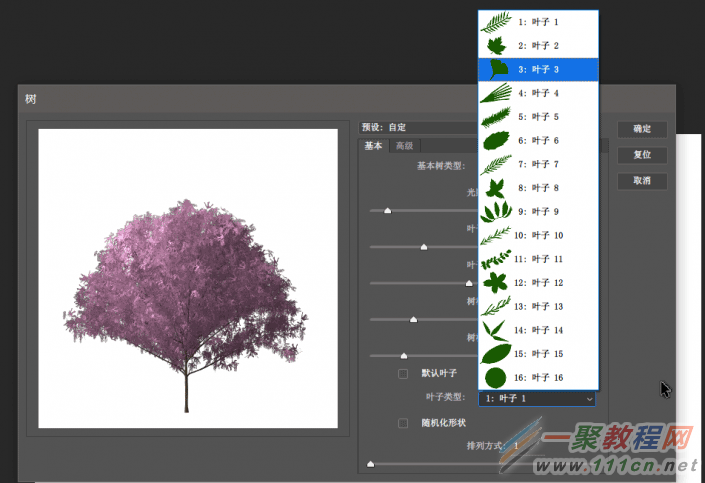 </center>
</center> <点图片看大图>
Step 5.高级参数设置,如图所示,是针对树的一些真实细节进行调节。
<center>
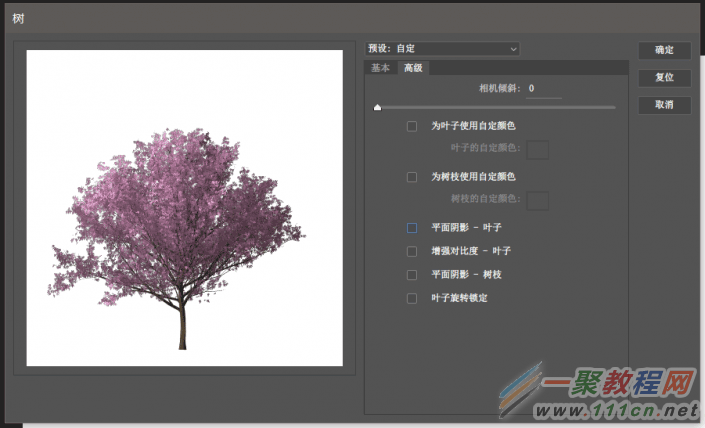 </center>
</center> <点图片看大图>
Step 6.全部设置好了之后,点击确定即可。
<center>
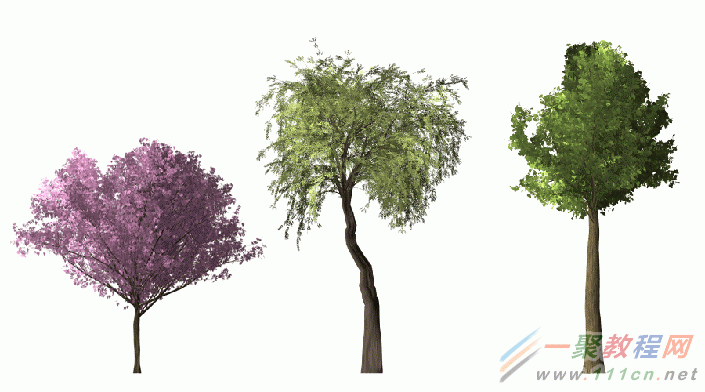 </center>
</center> 简单几下,就可以得到一颗树
所以,你看,这个滤镜是不是简单明了,一看就会呢?感兴趣的话,赶紧打开PS,给自己种下一片森林吧,么么哒。
好了,以上的信息就是小编给各位photoshop的这一款软件的使用者们带来的详细的树滤镜使用的技巧心得解析分享的全部内容了,各位使用者们现在看到这里了,小编相信大家现在是非常的清楚了使用技巧方法了吧,那么大家就快去按照教程自己去试试效果吧。
您可能感兴趣的文章:
photoshop树滤镜使用技巧心得分享
photoshop文字排版技巧心得教程
CameraRaw五个优化技巧分享一览
photoshop十个简单好用的照片处理技巧分享
photoshop中制作树林中的透射光线两种教程
Photoshop利用风滤镜和涂抹工具制作大气立体足球场图标教程
photoshop智能对象使用经验技巧
photoshop魔棒选区工具使用技巧分享
photoshop利用滤镜制作逼真烟雾图片教程
photoshop合成落日山峰场景制作教程
[关闭]
